So aktualisieren Sie auf Windows 11 22H2
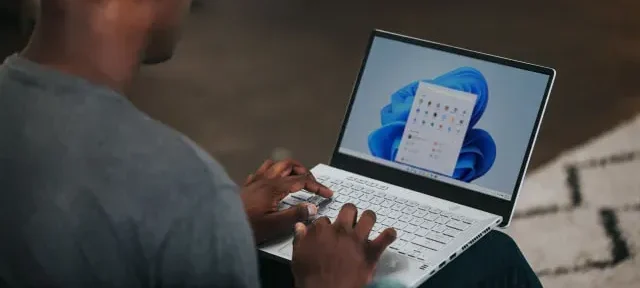
In diesem Artikel wird erläutert, wie Sie auf Windows 11 22H2 aktualisieren. Eine neue Version von Windows 11 namens Windows 11 22H2 , auch bekannt als „ Windows 11 2022 Update “, wurde am 20. September 2022 verfügbar. Es enthält neue Datei-Explorer- und Startmenüfunktionen sowie verbesserte Zugänglichkeit und Spielerlebnisse. Besonderheiten. Wenn Sie Ihr Gerät von Windows 11 21H2 oder Windows 10 aktualisieren möchten, könnte dieser Beitrag für Sie hilfreich sein. In diesem Windows 11-Update finden Sie einige optische Änderungen, mehrere neue Funktionen und mehrere Sicherheitsupdates.
So aktualisieren Sie auf Windows 11 22H2
Um auf Windows 11 22H2 zu aktualisieren, können Sie eine der folgenden Methoden verwenden:
1] Update auf Windows 11 22H2 mit ISO-Datei
Diese Schritte helfen Ihnen beim Upgrade von Windows 11 21H2 oder Windows 10 mithilfe einer ISO-Datei:
- Rufen Sie die Microsoft Support-Website auf .
- Wählen Sie die Windows 11-Option unter „Windows 11 Disk Image (ISO) herunterladen“.
- Klicken Sie auf die Download- Option .
- Jetzt müssen Sie die Installationssprache auswählen und dann auf „ Bestätigen “ klicken.
- Klicken Sie dann auf „ Herunterladen “, um die Windows 11 22H2 ISO-Datei auf Ihrem Gerät zu speichern.
- Drücken Sie nun Win + E , um den Datei-Explorer zu öffnen, und navigieren Sie zum Download-Ordner.
- Klicken Sie mit der rechten Maustaste auf die ISO-Datei und wählen Sie im Kontextmenü „ Mounten “.
- Wählen Sie im linken Navigationsbereich das zugeordnete Laufwerk aus.
- Um den Upgrade-Vorgang zu starten, doppelklicken Sie auf die Setup-Datei. Wenn Sie möchten, können Sie ändern, wie Windows Setup Updates herunterlädt.
- Wählen Sie auf der nächsten Seite die Option Nicht jetzt aus.
- Klicken Sie dann auf die Schaltfläche Weiter.
- Akzeptieren Sie die Bedingungen, indem Sie auf die Schaltfläche “ Akzeptieren “ klicken.
Notiz. Wenn Sie Windows 11 22H2 komplett von Grund auf neu installieren möchten, gehen Sie zu Ändern, was behalten werden soll > Nichts > Installieren .
- Klicken Sie nun auf die Schaltfläche Installieren . Ihre Dateien und Apps bleiben beim Upgrade auf Version 22H2 intakt.
Sobald Sie die Schritte abgeschlossen haben, beginnt der Upgrade-Prozess auf Windows 11 2022 Update. Ihre vorherigen Einstellungen, Programme und Dateien werden automatisch übertragen.
Quelle: Howtoedge



Schreibe einen Kommentar